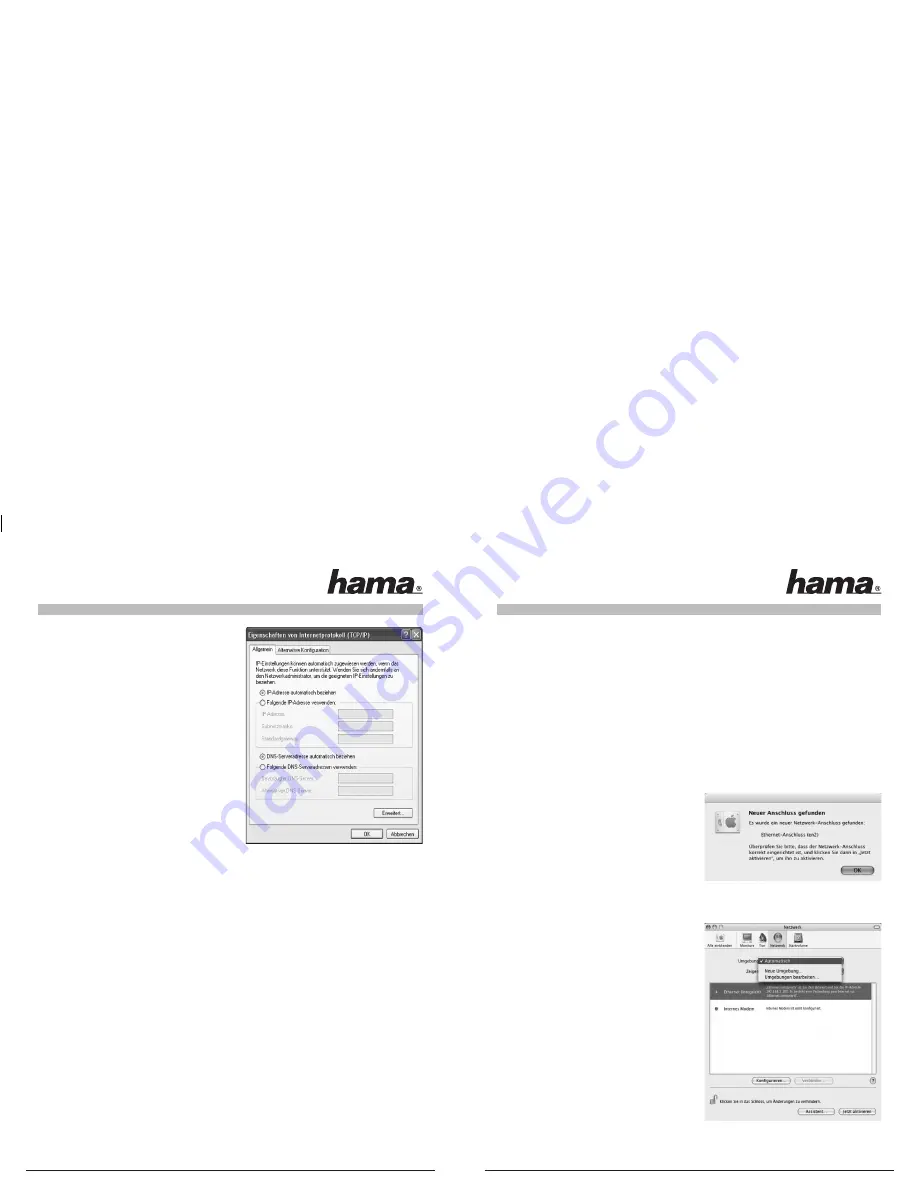
10
11
Wählen Sie
IP-Adresse automatisch beziehen
und
DNS-Serveradresse automatisch beziehen aus
, falls sich
ein DHCP Server in ihrem Netzwerk befi ndet! Bestätigen
Sie anschließend mit
OK
und im folgenden Fenster
ebenfalls mit
OK
!
Ihr PC ist nun so konfi guriert, dass er seine IP-Adresse
automatisch vom Router bezieht.
Verfügen Sie nicht über ein Gerät mit integriertem
DHCP-Server, müssen Sie die IP-Adressen manuell
vergeben. Das nachfolgende Beispiel beschreibt die
grundlegende Einrichtung per manueller Adressvergabe.
Für lokale Netzwerke sind hierfür spezielle Adressbereiche
vorgesehen, die im Internet nicht weitergeleitet werden.
Ein Bereich, den Sie für Ihr Netzwerk verwenden können,
ist z.B. 192.168.1.1 bis 192.168.1.254. Der erste PC erhält
dann die Adresse 192.168.1.1, der zweite 192.168.1.2, der
dritte 192.168.1.3 usw.
Wählen Sie
Folgende IP-Adresse verwenden
aus und geben Sie ihre IP-Adresse nach dem vorgegebenen
Muster ein.
1.PC = IP-Adresse 192.168.1.1 Subnetmaske 255.255.255.0
2.PC = IP-Adresse 192.168.1.2 Subnetmaske 255.255.255.0
Bestätigen Sie ihre Eingaben mit
OK
!
5. Deinstallation von Treiber und Konfi gurations-Programm unter Windows®
Schalten Sie Ihren PC aus und ziehen Sie den Netzstecker aus der Steckdose. Öffnen Sie das Gehäuse Ihres
PC´s. Entnehmen Sie die Wireless LAN PCI Karte aus dem PC und schließen Sie das PC-Gehäuse wieder.
Stecken Sie den Netzstecker in die Steckdose und starten Sie den PC.
Wählen Sie
Start
=>
Einstellungen
=>
Systemsteuerung
=>
Software
Wählen Sie
Hama Wireless LAN Adapter
aus und klicken Sie
Entfernen
! Klicken Sie in der anschließenden
Abfrage auf
Komplett entfernen
.
Entfernen Sie das Gerät von ihrem Computer, nachdem Sie dazu aufgefordert werden. Klicken Sie
anschließend auf
OK
.
Das Programm wurde somit von ihrem Computer entfernt.
Nach der Deinstallation kann ein Neustart des Systems notwendig sein. Speichern Sie alle offenen Arbeiten
und schließen Sie alle Programme, bevor Sie den PC neu starten.
6. Installation von Treiber und Konfi gurations-Programm unter MAC OS X
Bitte speichern Sie vor der Installation alle evtl. offenen Dokumente, die Sie gerade bearbeiten. Schließen
Sie danach alle laufenden Programme. Stellen Sie außerdem sicher, dass Sie über Administratorenrechte
verfügen, um den Treiber korrekt installieren zu können.
Schließen Sie das Gerät an einen freien PCI Steckplatz an. Starten Sie anschließend ihren Apple Computer.
Sobald das Betriebssystem vollständig geladen wurde, legen Sie bitte die beiliegende Treiber CD-ROM in Ihr
Laufwerk ein. Daraufhin erscheint ein Icon mit der CD-ROM auf Ihren Desktop, klicken Sie doppelt auf das
Icon und wählen Sie im Finder Fenster das Verzeichnis MAC Treiber aus. Dort liegt die zur Installation
benötigte DMG Datei. Klicken Sie doppelt auf die
DMG Datei
, um das Image zu aktivieren.
Nachdem das Image aktiviert wurde, wählen Sie bitte das richtige Verzeichnis für Ihre installierte MAC OS
X Version aus und klicken anschließend doppelt auf die entsprechende
PKG Datei
. Die Installation wird nun
gestartet.
Wählen Sie ihre Festplatte aus, auf dem Sie den Treiber und das Konfi gurations-Programm installieren wollen.
Danach ist ein Neustart des System erforderlich.
7. Konfi guration von Betriebssystem und Computer unter MAC OS X
Nachdem Sie den Treiber installiert haben, müssen Sie die Netzwerkumgebung entsprechend der neuen
Situation konfi gurieren. Gehen Sie dazu wie folgt vor.
Klicken Sie auf das
Apple
Symbol auf der oberen
Menüleiste und wählen den Menüpunkt
Umgebung
aus.
Wählen Sie den Menüpunkt
Systemeinstellung
„Netzwerk“
... aus. Nun öffnet sich folgendes Fenster.
Bestätigen Sie den Hinweis mit
OK
!
Hinweis:
Sollten Sie die oben abgebildete Meldung nicht erhalten, wurde das Gerät nicht korrekt von Ihrem
PowerMac erkannt. Stellen Sie sicher, dass das Gerät korrekt verbunden ist!
Nachdem der Hama WLAN Adapter ordungsgemäß
erkannt wurde, wird folgendes Fenster geöffnet.
Wählen Sie bei dem Menüpunkt
Umgebung
die Option
Neue Umgebung
... aus. Benennen Sie die neue Umgebung
z.B mit WLAN und klicken auf die Schaltfl äche
OK
.





































